CentOS 7 安装Oracle 11gR2
概述
Oracle 在Linux和window上的安装不太一样,公司又是Linux系统上的Oracle,实在没辙,研究下Linux下Oracle的使用,oracle默认不支持CentOS系统安装,所以安装的时候,需要修改部分属性,先参考同行博客和自己安装实践,总结下安装流程。编辑之处,如有缺失,欢迎拍砖....
准备工作
1、下载Oracle安装包:linux.x64_11gR2_database_1of2.zip 和 linux.x64_11gR2_database_2of2.zip ,可以下载到本地,通过ftp服务上传到Linux系统(参考CentOS7 FTP服务器搭建),也可以使用Linux系统的wget命令,下载文件包;
2、创建运行oracle数据库的系统用户和用户组:
用Root账号登录,运行下面指令,创建所需要用户和用户组,分组原因参考网址
groupadd oinstall #创建用户组oinstall
groupadd dba #创建用户组dba
useradd -g oinstall -g dba -m oracle #创建oracle用户,并加入到oinstall和dba用户组
groups oracle #查询用户组是否授权成功
passwd oracle #设置用户oracle的登陆密码,不设置密码,在CentOS的图形登陆界面没法登陆
id oracle #查看新建的oracle用户
3、创建oracle数据库安装目录(运行下面指令,创建账号和分配权限)

mkdir -p /data/oracle #oracle数据库安装目录
mkdir -p /data/oraInventory #oracle数据库配置文件目录
mkdir -p /data/database #oracle数据库软件包解压目录
cd /data
ls #创建完毕检查一下
chown -R oracle:oinstall /data/oracle #设置目录所有者为oinstall用户组的oracle用户
chown -R oracle:oinstall /data/oraInventory
chown -R oracle:oinstall /data/database

4、修改OS系统标识
oracle默认不支持CentOS系统安装, 修改文件 /etc/RedHat-release 内容为RedHat-7
vi /etc/redhat-release#修改成红色部分文字
redhat-7
5.安装oracle数据库所需要的软件包
以下是按照需要依赖的安装包,通过 yum install {包名} 来验证是否安装,例如yum install binutils

binutils-2.23.52.0.1-12.el7.x86_64
compat-libcap1-1.10-3.el7.x86_64
gcc-4.8.2-3.el7.x86_64
gcc-c++-4.8.2-3.el7.x86_64
glibc-2.17-36.el7.i686
glibc-2.17-36.el7.x86_64
glibc-devel-2.17-36.el7.i686
glibc-devel-2.17-36.el7.x86_64
ksh
libaio-0.3.109-9.el7.i686
libaio-0.3.109-9.el7.x86_64
libaio-devel-0.3.109-9.el7.i686
libaio-devel-0.3.109-9.el7.x86_64
libgcc-4.8.2-3.el7.i686
libgcc-4.8.2-3.el7.x86_64
libstdc++-4.8.2-3.el7.i686
libstdc++-4.8.2-3.el7.x86_64
libstdc++-devel-4.8.2-3.el7.i686
libstdc++-devel-4.8.2-3.el7.x86_64
libXi-1.7.2-1.el7.i686
libXi-1.7.2-1.el7.x86_64
libXtst-1.2.2-1.el7.i686
libXtst-1.2.2-1.el7.x86_64
make-3.82-19.el7.x86_64
sysstat-10.1.5-1.el7.x86_64

使用下面指令,检查依赖软件包
yum install binutils-2.* compat-libstdc++-33* elfutils-libelf-0.* elfutils-libelf-devel-* gcc-4.* gcc-c++-4.* glibc-2.* glibc-common-2.* glibc-devel-2.* glibc-headers-2.* ksh-2* libaio-0.* libaio-devel-0.* libgcc-4.* libstdc++-4.* libstdc++-devel-4.* make-3.* sysstat-7.* unixODBC-2.* unixODBC-devel-2.* pdksh*
6、关闭防火墙和selinux,具体操作可参考博客
7、修改内核参数

vi /etc/sysctl.conf #红色部分是要添加sysctl.conf内容 net.ipv4.icmp_echo_ignore_broadcasts = 1
net.ipv4.conf.all.rp_filter = 1
fs.file-max = 6815744 #设置最大打开文件数
fs.aio-max-nr = 1048576
kernel.shmall = 2097152 #共享内存的总量,8G内存设置:2097152*4k/1024/1024
kernel.shmmax = 2147483648 #最大共享内存的段大小
kernel.shmmni = 4096 #整个系统共享内存端的最大数
kernel.sem = 250 32000 100 128
net.ipv4.ip_local_port_range = 9000 65500 #可使用的IPv4端口范围
net.core.rmem_default = 262144
net.core.rmem_max= 4194304
net.core.wmem_default= 262144
net.core.wmem_max= 1048576

8、对oracle用户设置限制,提高软件运行性能(红色为添加部分)
vi /etc/security/limits.conf #红色部分要添加到Limits.conf内容
oracle soft nproc 2047
oracle hard nproc 16384
oracle soft nofile 1024
oracle hard nofile 65536
9、配置用户的环境变量(红色部分为添加代码)

vi /home/oracle/.bash_profile #红色部分是要追加bash_profile内容部分
export ORACLE_BASE=/data/oracle #oracle数据库安装目录
export ORACLE_HOME=$ORACLE_BASE/product/11.2.0/db_1 #oracle数据库路径
export ORACLE_SID=orcl #oracle启动数据库实例名
export ORACLE_TERM=xterm #xterm窗口模式安装
export PATH=$ORACLE_HOME/bin:/usr/sbin:$PATH #添加系统环境变量
export LD_LIBRARY_PATH=$ORACLE_HOME/lib:/lib:/usr/lib #添加系统环境变量
export LANG=C #防止安装过程出现乱码
export NLS_LANG=AMERICAN_AMERICA.ZHS16GBK #设置Oracle客户端字符集,必须与Oracle安装时设置的字符集保持一致

配置完成,:wq!保存退出,运行source /home/oracle/.bash_profile时上述配置生效
10、获取安装包文件后解压安装包
获取安装包文件的方式,可通过ftp服务器,也可通过wget下载到指定目录,解压方式如下
unzip linux.x64_11gR2_database_1of2.zip -d /data/database/ #解压文件1
unzip linux.x64_11gR2_database_2of2.zip -d /data/database/ #解压文件2
chown -R oracle:oinstall /data/database/database/ #分配安装文件授权Oracle
Oracle安装
1、oracle用户登录系统,使用命令行跳转到data/database/database目录下,输入./runInstaller 调出安装页面;
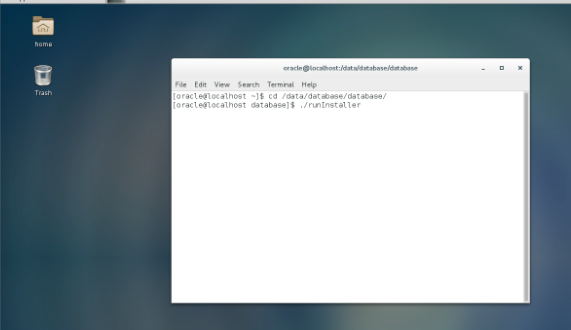
2、调出安装页面,点击下一步进行安装,我选择仅数据库服务安装
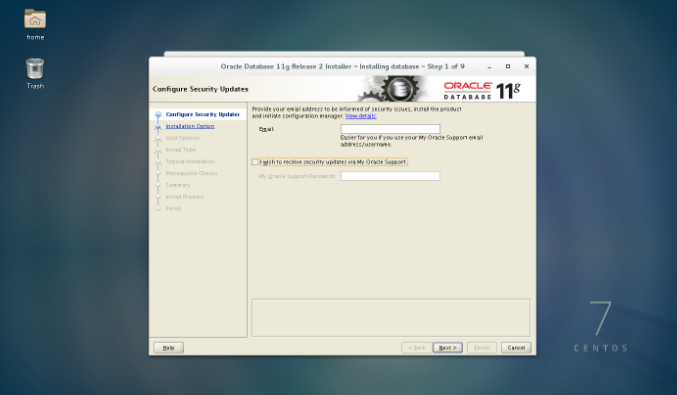
像window安装Oracle安装一样,此处不再重复介绍。
安装完成之后,通过netca打开监听配置页面,通过执行dbca命令,启动oracle实例安装界面,一个Oracle服务可以对应多个实例,一个Oracle数据库对应多个表空间和用户名,每个用户名又可管理表空间。
安装完成实例之后,使用sqlPlus命令链接数据库的时候,提示 could not open parameter file "/data/Oracle/product/11.2/db_1/dbs/initorcl.ora",这个时候需要将刚刚安装的Oracle实例配置文件($ORACLE_BASE/admin /数据库名称/pfile目录下的init.ora.012009233838形式的文件)拷贝到/data/Oracle/product/11.2/db_1/dbs目录下

[oracle@localhost pfile]$ pwd
/data/oracle/admin/MLUCDB/pfile
[oracle@localhost pfile]$ cp init.ora.962016224738 /data/Oracle/product/11.2/db_1/dbs/initorcl.ora
#使用sqlplus命令登录Oracle,重启服务器
sqlplus /nolog
conn / as sysdba;
#再输入startup,回车.这步是启动oracle服务。
startup

重启服务器之后,打开Oracle,提示 ORA-01034: ORACLE not available ORA-27101
原因在于未启动服务,操作的方式是:
1、启动oracle监听:cmd命令行窗口下,输入lsnrctl start,回车即启动监听;
2、采用sqlplus /nolog 登录Oracle服务,连接服务conn /as sysdba,然后startup启动服务
扩展RedHat下Oracle的安装
1、RedHat系统版本尽量使用Desk版本,便于Oracle的界面安装,Oracle安装文件传输到RedHat服务器,可以通过SecureCrt远程客户端完成数据的传输。
2、记得配置用户换机下的安装编码,否则oracle安装会出现乱码:
vi /home/oracle/.bash_profile #追加配置文件
export LANG=C #防止安装过程出现乱码
export NLS_LANG=AMERICAN_AMERICA.ZHS16GBK #设置Oracle客户端字符集,必须与Oracle安装时设置的字符集保持一致
参考博客
centos安装oracle 11g 完全图解 http://www.cnblogs.com/zhwl/p/3719302.html
CentOS7安装Oracle 11gR2图文详解 http://www.linuxidc.com/Linux/2016-04/130559p3.htm
RedHat.Enterprise.Linux_v6.3系统中安装 Oracle_11gR2教程 http://www.cnblogs.com/swq6413/p/Oracle11gR2_Installation_On_RHEL6.html
CentOS 7 安装Oracle 11gR2的更多相关文章
- CentOS 7安装Oracle 11gR2以及设置自启动(2)
6.创建表空间和用户授权 (1).连接数据库 $ sqlplus / as sysdba (2).创建数据库表空间 语法: create tablespace 表空间名 datafile ‘物理地址( ...
- CentOS 7安装Oracle 11gR2以及设置自启动(1)
一.环境准备 1.正确无误的CentOS 7系统环境 虚拟机要求: 内存至少2G 处理器至少2个 根分区要大于20G(安装oracle很占空间,空闲空间要足够) 2.正确的JDK环境 CentOS 7 ...
- CentOS静默安装Oracle 11gR2(x64)
环境 OS: CentOS 7.4; hosts: L134; IP: 192.168.1.134 DB: linux.x64_11gR2_database 安装依赖包 yum install -y ...
- CentOS 7安装Oracle 11gR2以及设置自启动
一.环境准备 1.正确无误的CentOS 7系统环境 CentOS 7安装:http://www.cnblogs.com/VoiceOfDreams/p/8043958.html 2.正确的JDK环境 ...
- CentOS 6安装Oracle 11gR2数据库
1.安装环境--- 操作系统:CentOS release 6.8 (Final) oracle:Oracle Database 11g Enterprise Edition Release 11.2 ...
- Centos 6下安装Oracle 11gR2
一.安装环境 CentOS release 6.7 (Final) Oracle Database 11g Release 2 二.安装前准备 #修改主机名 修改/etc/sysconfig/netw ...
- CentOS 7 安装 Oracle 11.2.0.4
一.安装环境 CentOS Linux release 7.2.1511 (Core) Oracle Database 11g Release 2 (11.2.0.4) 二.安装前准备 2.1 修改主 ...
- CentOS 7 之安装 Oracle 11gR2
一.准备工作 1.下载Oracle安装包:linux.x64_11gR2_database_1of2.zip 和 linux.x64_11gR2_database_2of2.zip ,可以下载到本地, ...
- CentOS安装Oracle 11gR2(x64)
本文主要步骤是参考:https://www.linuxidc.com/Linux/2014-02/97374.htm 后来自己加入了一些安装过程中遇到的问题和解决方法.使用图形界面安装Oracle已经 ...
随机推荐
- c++ stl sort example
c++ stl sort函数使用举例: #include <iostream> #include<vector> #include<algorithm> #incl ...
- Linux命令之文件重定向2
linux中重定向用符号“>”表示,语法一般是 源文件 > 目标文件 1)创出.txt文件touch 1.txt 注意:创建文件夹用mkdir 2)向.txt文件中写入内容 注意:①cat ...
- [转]用jwplayer+Nginx搭建视频点播服务器,解决拖动加载慢的问题
flv视频可以采用两种方式发布: 一.普通的HTTP下载方式 二.基于Flash Media Server或Red5服务器的rtmp/rtmpt流媒体方式. 多数知名视频网站都采用的是前一种方式. 两 ...
- php 调用微信虚拟支付
摘要:小游戏对接微信虚拟支付,需要自己的后台调用微信的虚拟支付接口,微信的文档实在烂,总结走过的坑. 1.报错{errcode:90007,errmsg:invalid openid} 无效的open ...
- Verilog频率计设计
这是以前的一个可编程逻辑课上机实验三 实验报告 数字频率计的基本设计思路是在给定一个time开始测量的时候产生的T的个数,也就是采用一个标准的基准时钟,在单位时间(1秒)里对被测信号的脉冲数进行计数. ...
- ubuntu查看nvidia显卡状态
nvidia-smi 连续查看显卡状态 sudo watch nvidia-smi
- char 与 signed char 和 unsigned char三者之间的关系
# char 与 signed char 和 unsigned char三者之间的关系 三者都占用 1个字节,即 8 bit signed char取值范围(-128, 127) unsigned c ...
- 2017.10.1 JDBC数据库访问技术
4.1 JDBC技术简介 4.1.1 定义 JDBC(Java Data Base Connectivity,java数据库连接)是一种用于执行SQL语句的 java API,由一组类与接口组成,通过 ...
- Linux(三) - 文件操作相关命令
Ctl-A 光标移动到行首 Ctl-C 终止命令 Ctl-D 注销登录 Ctl-E 光标移动到行尾 Ctl-U 删除光标到行首的所有字符,在某些设置下,删除全行 Ctl-W 删除当前光标到前边的最近一 ...
- 测试 jdbc 中连接关闭的时机
测试 jdbc 中连接关闭的时机 写一段程序,测试 jdbc 连接的关闭情况 /** * 测试 jdbc 连接的关闭情况 */ public static void testOpenCon(){ // ...
